Habilitar el producto Gestión de parches y vulnerabilidades de ESET
Para usar la Gestión de parches y vulnerabilidades de ESET, debe administrar sus dispositivos en ESET PROTECT, una herramienta de administración de seguridad basada en la nube. La Gestión de parches y vulnerabilidades de ESET no está disponible en ESET PROTECT On-Prem.
Requisitos previos Para ver y habilitar Gestión de parches y vulnerabilidades de ESET, asegúrese de que tiene uno de los siguientes niveles: •ESET PROTECT Elite •ESET PROTECT Complete •ESET PROTECT MDR •ESET PROTECT MDR Ultimate Puede habilitar el producto Gestión de parches y vulnerabilidades de ESET en equipos que ejecuten: •Versión del agente de ESET Management 10.1+ •ESET Endpoint Security para Windows versión 10.1+ •ESET Endpoint Antivirus para Windows versión 10.1+ •ESET Server Security for Microsoft Windows Server version 11.0+ •ESET Mail Security for Microsoft Exchange Server 11.0+ •ESET Security for Microsoft SharePoint Server 11.0+ •ESET Endpoint Security para macOS versión 8.0 o superior •ESET Endpoint Antivirus para Linux versión 11.0+ (Gestión de parches disponible a partir de la versión 12.0). Actualmente, la detección de vulnerabilidades solo se admite en los siguientes sistemas operativos: ✓Ubuntu Desktop 20.04 LTS ✓Ubuntu Desktop 22.04 LTS ✓Ubuntu Desktop 24.04 LTS ✓Red Hat Enterprise Linux 8 con un entorno de escritorio compatible instalado ✓Red Hat Enterprise Linux 9 con un entorno de escritorio compatible instalado ✓Linux Mint 20 ✓Linux Mint 21.1, Linux Mint 21.2 •ESET Server Security para Linux versión 11.0+ (Gestión de parches disponible a partir de la versión 12.0) |
También puede comprar la Gestión de parches y vulnerabilidades de ESET como un complemento independiente para los niveles ESET PROTECT Entry y ESET PROTECT Advanced. |
Seleccione la sección Módulos de plataforma; en Gestión de parches y vulnerabilidades de ESET, seleccione la opción Habilitar y aparecerá una nueva ventana:
1.En la ventana Habilitar ESET Gestión de parches y vulnerabilidades:
a.Compruebe que la opción Gestión automática de parches para aplicaciones esté habilitada para aplicar automáticamente los parches que faltan a los equipos seleccionados.
b.Verifique que la opción Actualizaciones automáticas del sistema operativo esté habilitada para aplicar automáticamente las actualizaciones del sistema operativo a los equipos seleccionados.
c.Destinos: mantenga el valor predeterminado (Todos los dispositivos) o seleccione los destinos (equipos, grupos estáticos o dinámicos).
d.De manera opcional, seleccione Habilitar siempre en dispositivos nuevos. Esta opción se muestra cuando se selecciona Todos los dispositivos.
2.Haga clic en el botón Habilitar.
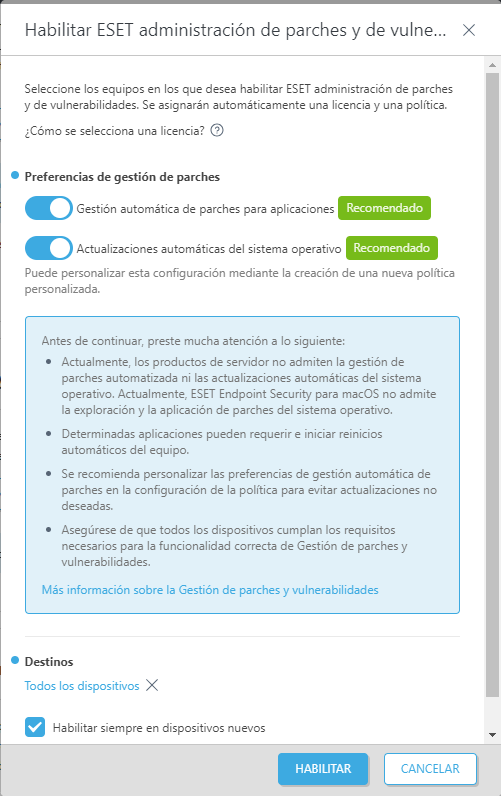
Aparecerá una pequeña notificación que muestra los detalles de la instalación.

Puede consultar el progreso en ![]() Módulos de plataforma.
Módulos de plataforma.
Deshabilitar ESET Gestión de parches y vulnerabilidades
Haga clic en el ícono de engranaje ![]() situado en la parte superior derecha del mosaico de Gestión de parches y vulnerabilidades de ESET y seleccione
situado en la parte superior derecha del mosaico de Gestión de parches y vulnerabilidades de ESET y seleccione ![]() Deshabilitar Gestión de parches y vulnerabilidades de ESET para deshabilitar esa opción de los dispositivos administrados. ESET PROTECT desactivará la Gestión de parches y vulnerabilidades de ESET y quitará la opción de política correspondiente de todos los dispositivos seleccionados.
Deshabilitar Gestión de parches y vulnerabilidades de ESET para deshabilitar esa opción de los dispositivos administrados. ESET PROTECT desactivará la Gestión de parches y vulnerabilidades de ESET y quitará la opción de política correspondiente de todos los dispositivos seleccionados.
Desactivar instalación automática
Haga clic en el ícono del engranaje ![]() situado en la parte superior derecha del mosaico de Gestión de parches y vulnerabilidades de ESET y seleccione
situado en la parte superior derecha del mosaico de Gestión de parches y vulnerabilidades de ESET y seleccione ![]() Desactivar habilitación automática para desactivar la implementación automática en nuevos dispositivos.
Desactivar habilitación automática para desactivar la implementación automática en nuevos dispositivos.